自动补全失灵多因扩展冲突、配置错误或语言服务器问题。先重启VSCode,检查相关扩展是否启用并更新,确认编辑器设置(如quickSuggestions)开启,查看状态栏提示与输出日志定位具体错误,排查项目配置文件(tsconfig.json、jsconfig.json或虚拟环境),必要时禁用扩展逐一排查。
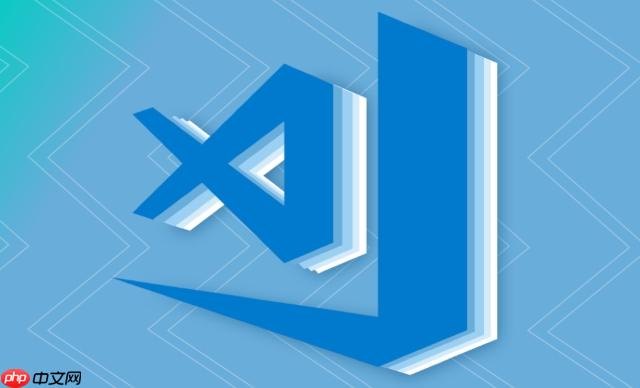
当VSCode的代码自动补全功能突然“罢工”时,那种感觉真的让人抓狂,就像你正在和一位非常默契的搭档工作,结果他突然失语了。通常,这背后不是什么大问题,多半是某个扩展出了点小岔子,或者是配置上的一些小细节被忽略了。核心思路就是系统地排查,从最常见的嫌疑犯开始。
重启VSCode,这听起来有点像万能药,但很多时候,它确实能解决一些临时的进程卡死或内存泄漏问题,让语言服务器重新启动。
检查与你当前工作语言相关的扩展。比如,如果你在写Python,Pylance是主力;JavaScript/TypeScript则有内置支持和一些辅助扩展。先确认这些关键扩展是否已安装、已启用,并且是最新版本。有时候,扩展更新会修复一些补全的bug,反之,一个有bug的旧版本也可能导致问题。
深入到VSCode的设置里看看。通过
Ctrl+,
Cmd+,
editor.quickSuggestions
python
javascript
typescript
editor.suggest.showMethods
editor.suggest.showFunctions
files.associations
关注VSCode底部状态栏的右侧,那里经常会有一些小图标提示,比如语言服务器的加载状态,或者是否有错误警告。如果看到感叹号或者红色的叉,点击它通常会弹出更多信息。你还可以打开“输出”面板(
Ctrl+Shift+U
Ctrl+Shift+P
考虑一下这是否是工作区特有的问题。检查项目根目录下的
.vscode/settings.json
node_modules
jsconfig.json
tsconfig.json
include
exclude
venv
conda
如果以上都无效,可以尝试更新VSCode到最新版本,有时VSCode自身的一些bug会在新版本中得到修复。作为最后的“杀手锏”,禁用所有扩展,然后逐一启用,这是定位冲突扩展最有效但最耗时的方法。
这感觉就像你正在和AI对话,突然它失忆了,非常恼人。自动补全功能突然失灵,原因往往不是单一的,它可能是多方面因素共同作用的结果,就像一个精密的齿轮组,一个小齿轮卡住都可能导致整个系统停摆。
最常见的原因之一是扩展冲突或扩展本身的问题。VSCode的强大在于其庞大的扩展生态,但这也带来了一定的风险。一个新安装或更新的扩展可能与其他扩展产生冲突,或者它自身存在bug,导致语言服务无法正常工作。我曾遇到过某个美化代码的扩展,在特定文件类型下会意外地干扰补全。
VSCode自身更新也可能带来一些意想不到的副作用。虽然VSCode团队在稳定性上做得很好,但偶尔的更新可能会引入一些小bug,或者更改了某些默认行为,而你的旧配置没有及时适配,就可能导致补全功能出现异常。
项目配置不当是另一个重要因素。对于JavaScript/TypeScript项目,
jsconfig.json
tsconfig.json
include
compilerOptions
moduleResolution
语言服务器崩溃或卡顿也时有发生。无论是Pylance、TypeScript Language Server还是其他语言服务,它们都是独立的进程在后台运行,负责解析代码、提供诊断和补全。如果这些进程因为某些原因(比如内存溢出、死循环)崩溃了,或者长时间处于高负载状态,补全功能就会受影响。
最后,缓存问题也不容忽视。VSCode或某些扩展会在本地存储一些缓存数据以提高性能,如果这些缓存数据损坏,或者变得过时,也可能导致补全出现错误或失效。大型项目的文件索引损坏或未完成,也可能暂时影响补全的准确性。
我通常会像个侦探一样,从最明显的线索开始排查,然后逐步深入到更底层的问题。系统化的诊断步骤能帮你更高效地定位问题。
首先,确认问题的范围。这是最关键的一步。是所有文件、所有项目都失效了,还是只有特定语言、特定项目、甚至特定文件失效?如果只在某个特定项目出现问题,那么问题很可能出在项目配置(如
jsconfig.json
tsconfig.json
接着,仔细观察VSCode的状态栏。底部状态栏的右侧区域是信息的宝库。它会显示当前文件的语言模式、选定的Python解释器、Git状态,以及最重要的——语言服务器的状态。如果看到任何错误或警告图标(比如红色的叉、感叹号),或者显示“Loading...”但长时间没有进展,点击它们通常会提供更详细的错误信息。
打开“输出”面板和“开发者工具”。这是获取内部诊断信息的两个重要窗口。“输出”面板(
Ctrl+Shift+U
Help -> Toggle Developer Tools
如果怀疑是扩展冲突,最直接的方法就是禁用所有扩展。通过命令面板(
Ctrl+Shift+P
最后,对于一些有独立语言服务器进程的语言(如Java、C#),可以在任务管理器(Windows)或活动监视器(macOS)中查看这些进程是否在运行,是否占用了异常高的CPU或内存资源。有时,强制结束这些进程并重启VSCode,也能解决问题。
不同语言的生态和工具链差异很大,所以解决补全问题的思路也得跟着变,针对性地优化才能事半功倍。
对于JavaScript/TypeScript项目,核心在于jsconfig.json
tsconfig.json
include
exclude
include
compilerOptions
baseUrl
paths
moduleResolution
node
@types
.d.ts
@types
npm install --save-dev @types/lodash
// tsconfig.json 示例
{
"compilerOptions": {
"target": "es2018",
"module": "commonjs",
"lib": ["es2018", "dom"],
"strict": true,
"esModuleInterop": true,
"skipLibCheck": true,
"forceConsistentCasingInFileNames": true,
"jsx": "react",
"baseUrl": ".", // 根目录
"paths": {
"@/*": ["src/*"] // 配置路径别名
}
},
"include": ["src/**/*.ts", "src/**/*.tsx"],
"exclude": ["node_modules", "dist"]
}对于Python项目,虚拟环境(Virtual Environments)是重中之重。
settings.json
"python.defaultInterpreterPath"
settings.json
"python.languageServer": "Jedi"
__init__.py
__init__.py
python.analysis.extraPaths
sys.path
// settings.json (工作区或用户设置) 示例
{
"python.defaultInterpreterPath": "/Users/youruser/.pyenv/versions/your_project_venv/bin/python",
"python.languageServer": "Pylance", // 或者 "Jedi"
"python.analysis.extraPaths": [
"./src", // 如果你的Python源文件在src目录下
"./libs"
]
}总的来说,无论是哪种语言,保持项目依赖的清晰和最新,定期清理缓存,以及关注VSCode和扩展的更新日志,都能大大减少自动补全失效的概率。
以上就是vscode代码自动补全失效怎么办_vscode修复自动补全功能详细步骤的详细内容,更多请关注php中文网其它相关文章!

每个人都需要一台速度更快、更稳定的 PC。随着时间的推移,垃圾文件、旧注册表数据和不必要的后台进程会占用资源并降低性能。幸运的是,许多工具可以让 Windows 保持平稳运行。

Copyright 2014-2025 https://www.php.cn/ All Rights Reserved | php.cn | 湘ICP备2023035733号